Ultimo aggiornamento: novembre 2024
Importante: Copilot in Outlook al momento supporta solo gli account aziendali o dell'istituto di istruzione e gli account Microsoft che usano outlook.com, hotmail.com, live.com e indirizzi di posta elettronica msn.com. Qualsiasi account Microsoft che usa un provider di posta elettronica di terze parti, ad esempio Gmail, Yahoo o iCloud, può comunque usare Outlook, ma non avrà accesso alle funzionalità di Copilot in Outlook.
Nota: Per usare Copilot in Outlook è necessario avere una licenzaMicrosoft 365 Copilot (Aziendale) o Copilot Pro (Home).
Cosa può fare Copilot in Outlook?
Copilot combina la potenza dei modelli linguistici di grandi dimensioni (LLM) con i dati di Outlook per aiutarti a rimanere produttivo sul luogo di lavoro.
Riepiloga: estrae rapidamente i punti chiave dai thread di posta elettronica.
Per altre informazioni, vedi Riepiloga un thread di messaggi di posta elettronica con Copilot in Outlook.
Bozza con Copilot: genera bozze di messaggi completi di posta elettronica da prompt in base al contesto del thread e alle informazioni dell'organizzazione. È sufficiente digitare/selezionare Bozza con Copilot e immettere il prompt nella finestra di dialogo.
Per altre informazioni, vedi Crea un messaggio di posta elettronica con Copilot in Outlook.
Coaching di Copilot: fornisce feedback sulle bozze delle email suggerendo miglioramenti su tono, registro e chiarezza. Se i suggerimenti offerti da Coach sono di tuo gradimento, puoi applicarli direttamente alla bozza del messaggio di posta elettronica selezionando Applica tutti i suggerimenti Per ulteriori informazioni, vedi Coaching dei messaggi di posta elettronica con Copilot in Outlook.
Chatta con Copilot: conversa su informazioni specifiche dell'organizzazione e informazioni disponibili sul Web. La finestra Copilot si apre accanto alla finestra esistente Outlook, in modo da poter interagire e chattare con Copilot mentre continui a usare Outlook.
Per altre informazioni, vedere Chattare con Copilot in Outlook
Temi di Copilot: Genera temi generati dall'intelligenza artificiale in base al contesto, alle preferenze di stile e agli interessi degli utenti. Apri l'autore del tema personalizzato per creare un tema personalizzato o fai clic su uno degli altri riquadri per applicare un tema Copilot predefinito.
Per altre informazioni, vedere Creare un tema di Outlook con Copilot
Nota: Questa funzionalità è disponibile per i clienti con una licenza Microsoft 365 Copilot (aziendale).
Crea un invito a una riunione da un thread di posta elettronica: Copilot crea automaticamente un invito alla riunione, in base a un messaggio di posta elettronica. Il titolo e l'agenda della riunione vengono inseriti automaticamente e il thread di messaggi di posta elettronica viene aggiunto come allegato. Le persone presenti nel thread di messaggi di posta elettronica sono incluse come partecipanti alla riunione ed è possibile rivedere e modificare rapidamente l'invito, quindi inviarlo.
Per altre informazioni, vedere Creare rapidamente un invito a una riunione da una discussione tramite posta elettronica nel nuovo Outlook
Le funzionalità non sono supportate nei messaggi di posta elettronica firmati o crittografati, nei messaggi di posta elettronica con IRM e in alcuni messaggi con etichetta MIP. Per una guida completa sull'uso di Copilot in Outlook, vedi Ti diamo il benvenuto in Copilot su Outlook.
Selezionare un'intestazione di seguito per altre informazioni
-
Riepilogo di Copilot è disponibile tramite il pulsante Riepiloga nella parte superiore di ogni thread di messaggi.
-
Bozza con Copilot e Coaching di Copilot sono disponibili dal Copilot pulsante

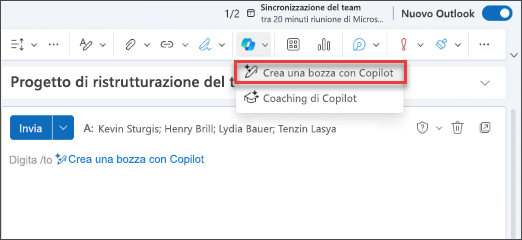
-
Per utilizzare l'opzione Applica suggerimenti per il coaching di Copilot, seleziona il pulsante “Applica tutto” dopo che è stato fornito il feedback del coaching per riscrivere la bozza con il feedback incorporato.

-
È possibile creare un invito a una riunione con Copilot aprendo un thread di messaggi di posta elettronica e usando il pulsante Pianifica con Copilot sulla barra multifunzione.
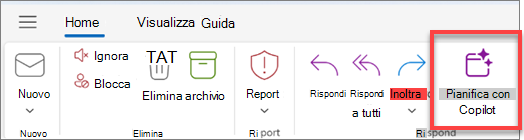
-
Chatta con Copilot è disponibile quando selezioni l'icona Copilot dall'intestazione di navigazione. Questa opzione è disponibile solo per le aziende con un abbonamento Microsoft 365 Copilot. Accedi con il tuo account Microsoft o visita Dove posso ottenere Microsoft Copilot? per saperne di più.
-
I temi di Copilot sono disponibili in Impostazioni aspetto.
Copilot in Outlook è stato valutato attraverso approfonditi test manuali e automatici. Sono state eseguite ulteriori valutazioni su set di dati personalizzati per richieste offensive e dannose (domande dell'utente) e risposte di testo e immagini. Inoltre, Copilot in Outlook viene continuamente valutato con il feedback online degli utenti.
Per ulteriori informazioni, visita il sito Nota sulla trasparenza Microsoft 365 Copilot.
Gli scenari Copilot in Outlook sono disponibili solo nella cassetta postale principale di un utente. Non sono disponibili nella cassetta postale di archiviazione di un utente, nelle cassette postali di gruppo o nelle cassette postali condivise e delegate a cui si ha accesso. Gli scenari Copilot non sono supportati nelle cassette postali non ospitate in Exchange Online.
Gli scenari Copilot in Outlook non possono accedere ai messaggi di posta elettronica crittografati. È in arrivo il supporto per i messaggi e-mail di Microsoft 365 Message Encryption per i quali la proprietà ExtractAllowed è impostata su true. Altri metodi di crittografia, come S/MIME o Crittografia a doppia chiave, non saranno supportati dagli scenari di Copilot.
Chatta con Copilot in Outlook è disponibile solo se si usa un account aziendale o dell'istituto di istruzione e se si usa il nuovo Outlook per Windows o Outlook sul Web. Attualmente, l'esperienza di chat di Copilot non ha contesto per tutti gli elementi che potresti selezionare nel riquadro di lettura di Outlook, né può cercare o estrarre informazioni da cartelle di Outlook specifiche.
Al momento, i temi di Copilot possono essere generati in base a un luogo di interesse, alla posizione corrente o al meteo. Gli stili disponibili includono realistici, pittura a olio e cartone animato. Altri tipi di tema, stili e prompt aperti non sono attualmente supportati.
Analogamente a qualsiasi contenuto generato dall'intelligenza artificiale, si tratta di un ottimo strumento per iniziare, ma è importante rivedere, modificare e verificare tutto ciò che crea per te.
Negli scenari di Copilot sono supportate molte lingue. Si prevede che la qualità sia più elevata in inglese, mentre in altre lingue la qualità dovrebbe essere migliorata nel tempo. In futuro verranno aggiunte altre lingue e impostazioni locali. Per altre informazioni, vedi Lingue supportate per Microsoft Copilot.
Per Bozza con Copilot, si possono scegliere le impostazioni di tono e lunghezza utilizzate da Copilot per generare il contenuto. Scopri di più su come creare un messaggio di posta elettronica con Copilot in Outlook.
Gli utenti idonei di MicrosoftCopilot per le vendite possono portare informazioni pertinenti dai propri strumenti CRM o ERP mentre riepilogano e scrivono messaggi di posta elettronica. In Outlook Web e nel nuovo Outlook per Windows, verrà visualizzato un elenco a discesa nelle esperienze Bozza con Copilot e Riepilogo di Copilot per abilitare questo obiettivo di vendita. Lo stato attivo sulle vendite sarà l'impostazione predefinita per i messaggi di posta elettronica con destinatari esterni.
Per i temi di Copilot, è possibile applicare uno stile al tema e scegliere una frequenza di aggiornamento per rendere dinamico il tema.
Copilot e Microsoft 365 si basano sull'approccio completo di Microsoft in materia di sicurezza, conformità e privacy.
Per altre informazioni sulla privacy, vedi le seguenti informazioni:
-
Se utilizzi Microsoft 365 Copilot nell'organizzazione (con l'account aziendale o dell'istituto di istruzione), vedi Dati, privacy e sicurezza per Microsoft 365 Copilot.
-
Se utilizzi Copilot nelle app Microsoft 365 per utenti privati come parte di Copilot Pro (con il tuo account Microsoft personale), consulta Copilot nelle app Microsoft 365 per utenti privati: i dati e la privacy.
Per i nuovi Outlook per Windows e Web, Copilot verrà distribuito direttamente in ambienti di rilascio Standard non appena sarà conforme ai requisiti di preavviso.
No, Copilot in Outlook verrà distribuito in Targeted e Standard release contemporaneamente.











